دليل لاختيار أفضل أداة قص الشاشة لنظام التشغيل Mac
في السيناريوهات التالية، قد تحتاج إلى التقاط لقطة شاشة على جهاز Mac الخاص بك:عندما تلتقط إطارًا مذهلاً من مقطع فيديو أو صورة GIF؛ عندما تحتاج إلى تسجيل النقرات على نافذة أو شاشة لإنشاء دليل مستخدم؛ عندما تريد حفظ صورة لا يمكن تنزيلها؛ عندما تريد تسجيل لحظات لعب رائعة، وما إلى ذلك...
قد تتساءل: هل يأتي نظام ماك مزودًا بأداة قص مدمجة؟ في الواقع، هذه الأداة بسيطة ومريحة، ولكن كأداة مساعدة يوفرها النظام، فإن وظائفها محدودة. للوصول إلى المزيد من الميزات والقدرات، قمنا باختيار 8 أدوات القص لنظام التشغيل Macيأتي كلٌّ منها مع إيجابياته وسلبياته وتفاصيل أسعاره، بالإضافة إلى إرشادات لاختيار الأنسب. نأمل أن تكون هذه المعلومات مفيدة.

محتوى الصفحة
الجزء الأول: كيفية اختيار أفضل أداة قصّ لنظام ماك
تتوفر في السوق مجموعة لا حصر لها من أدوات وبرامج التقاط لقطات الشاشة. إذا كنت تشعر بالحيرة من كثرة الخيارات المتاحة وتشعر بالحيرة من كيفية اختيار أداة قص الشاشة المناسبة لجهاز ماك، فننصحك بمراجعة النصائح الواردة في هذا القسم لمساعدتك في عملية الاختيار.
توافق النظام
المعيار الأهم والأكثر أهمية هو التوافق مع جهاز ماك الخاص بك، أي ضمان عمله بسلاسة مع إصدار نظام التشغيل الحالي لديك. تُدرج معظم صفحات المنتجات الإصدارات المتوافقة، لذا تحقق منها.
خيارات لقطة الشاشة
يتطلب الاستخدام اليومي أوضاع التقاط متعددة. اختر أدوات توفر على الأقل مناطق تحديد قابلة للتخصيص، ولقطات نوافذ، ولقطات شاشة كاملة.
إن القدرة على تسجيل الفيديو تشكل ميزة إضافية أكيدة، فهي تحول الأداة إلى مساعد متعدد الأغراض.
تعديل الصوره
أحيانًا لا تكفي لقطة شاشة بسيطة. قد تحتاج إلى قصّ الحواف أو إضافة تعليقات وعلامات. لذلك، من الضروري اختيار منتجات مزودة بإمكانيات تحرير صور أساسية.
خيارات مرنة أخرى
بناءً على ميزانيتك، يمكنك تصفية المنتجات المجانية أو تلك التي تقدم تجارب مجانية.
إذا كنت ترغب في الحصول على خيارات أكثر مرونة لحفظ لقطات الشاشة ومشاركتها، فاختر المنتجات التي تدعم التخزين السحابي.
الجزء الثاني. أداة قص سطح المكتب على نظام ماك
مسجل شاشة فيدمور
بعد اتباع النصائح السابقة، يمكننا الآن البدء باختيار المنتجات. لنبدأ ببرامج سطح المكتب.
مسجل شاشة فيدمور يتصدر قائمتنا لأنه يلبي تقريبًا جميع المعايير المذكورة أعلاه. يعمل على نظامي ويندوز وماك، ويدعم التقاط لقطات شاشة متعددة الأوضاع وتسجيل الفيديو، ويأتي مع مجموعة كاملة من أدوات تحرير لقطات الشاشة لتستكشفها.
علاوة على ذلك، يمكن لبرنامج Vidmore Screen Recorder التقاط شاشة هاتفك أو مقاطع الفيديو - كل ما عليك فعله هو توصيل الكمبيوتر والهاتف عبر WiFi أو كابل البيانات.
إليك كيفية استخدام أداة القص على جهاز Mac.
الخطوة 1. قم بتثبيت وتشغيل Vidmore Screen Recorder.
بعد التثبيت، افتح البرنامج وتأكد من عرض النافذة أو الصفحة التي تريد التقاطها.
الخطوة 2. قم بالوصول إلى خيار التقاط الشاشة.
في اللوحة الرئيسية، حدد وانقر فوق تصوير الشاشة لتفعيل أداة لقطة الشاشة.

الخطوه 3. حدد منطقة الالتقاط الخاصة بك.
سيتحول شكل مؤشر الماوس إلى شكل متقاطع. انقر واسحب لتحديد المنطقة التي تريد التقاط لقطة شاشة لها. حرّر الماوس، وسيتم التقاط الصورة فورًا.

الايجابيات
• حل متكامل. يجمع بين لقطات الشاشة، وتسجيل الفيديو، والتقاط الصوت.
• سهلة الاستخدام مع أزرار مُسمّاة بوضوح.
• يحتوي على أدوات مفيدة لتحرير الصور.
سلبيات
• تتطلب الخدمة الكاملة اشتراكًا مدفوعًا لفتحها.
جرينشوت
السعر: $2 دولار أمريكي
اشتهر Greenshot سابقًا بتوافقه الممتاز مع Windows، ولكن الخبر السار هو أن مطوريه أصدروا الآن نسخةً مصممةً خصيصًا لنظام macOS! يتوفر Greenshot الجديد لنظام macOS X الآن على متجر التطبيقات، وهو متوافق مع أجهزة Mac التي تعمل بنظام OS X 10.10 والإصدارات الأحدث.
عمليًا، يُلبي جميع احتياجاتك: يدعم التقاط مناطق مُحددة، أو شاشات كاملة، أو نوافذ مُحددة. بالإضافة إلى ذلك، يُمكنه التقاط صفحات الويب المُتمررة من المُتصفحات.
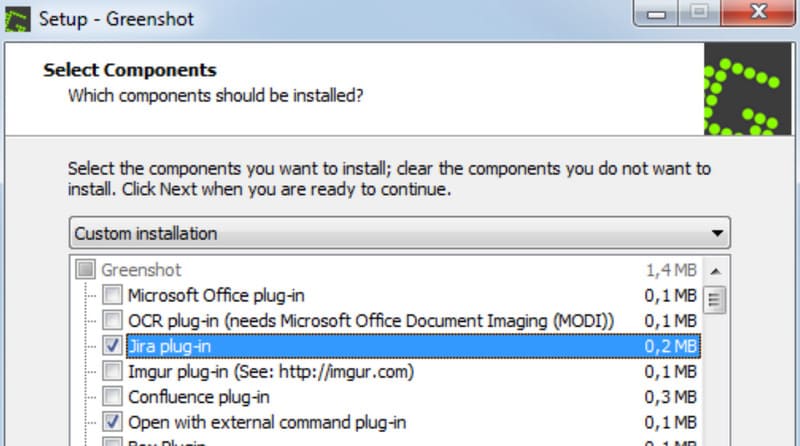
الايجابيات
• خيارات تصدير لقطات الشاشة عالية المرونة: الحفظ محليًا، وإرفاقها برسائل البريد الإلكتروني، وإرسالها إلى الطابعات، وما إلى ذلك.
• سهل الاستخدام للغاية.
سلبيات
• إصدار Mac ليس مجانيًا مثل إصدار Windows.
• إصدار Mac متاح حاليًا باللغة الإنجليزية فقط.
لايت شوت
السعر: مجانا
من أبرز مزايا Lightshot أنه مفتوح المصدر ومجاني. يعمل هذا البرنامج على أنظمة ويندوز وماك، بالإضافة إلى منصات أخرى مثل كروم وفايرفوكس وإنترنت إكسبلورر وأوبرا.
بالإضافة إلى الميزة الأساسية لالتقاط مناطق محددة، يتضمن Lightshot أيضًا محرر صور فعالًا. يتيح لك هذا المحرر إجراء تعديلات مباشرة أثناء التقاط لقطة الشاشة، ويمكنك لاحقًا معالجة الملفات باستخدام محرر Lightshot القوي عبر الإنترنت.
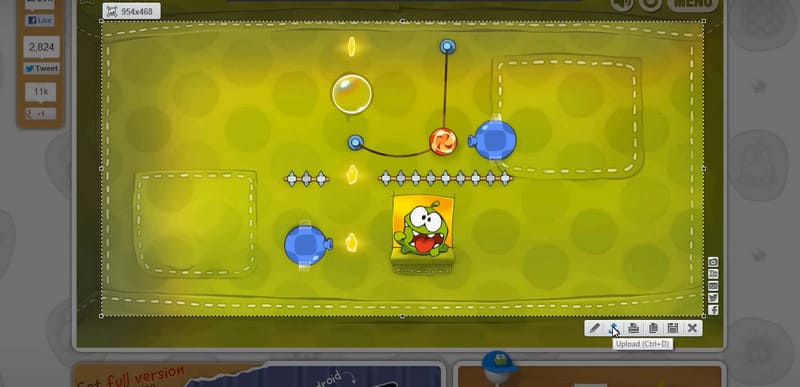
الايجابيات
• يدعم مشاركة لقطات الشاشة عبر الإنترنت.
• يبحث عن عشر صور مشابهة للقطة الشاشة الخاصة بك.
• واجهة بسيطة وبديهية.
سلبيات
• خيارات لقطة شاشة محدودة.
تسجيل الشاشة
السعر:تسجيل مجاني غير محدود
إذا كنت تحتاج بشكل أساسي إلى لقطات شاشة للعمل، أو عروض المشاريع، أو لقطات مؤتمرات الفيديو، فننصحك باستخدام ScreenRec كأداة قصّ على نظام ماك. فهو يدعم تسجيل لقطات الشاشة وكاميرا الويب، بالإضافة إلى الميكروفون وصوت النظام. يمكنك التقاط لقطات شاشة في أي وقت وإضافة تعليقات توضيحية فورية لإبراز الأجزاء المهمة.
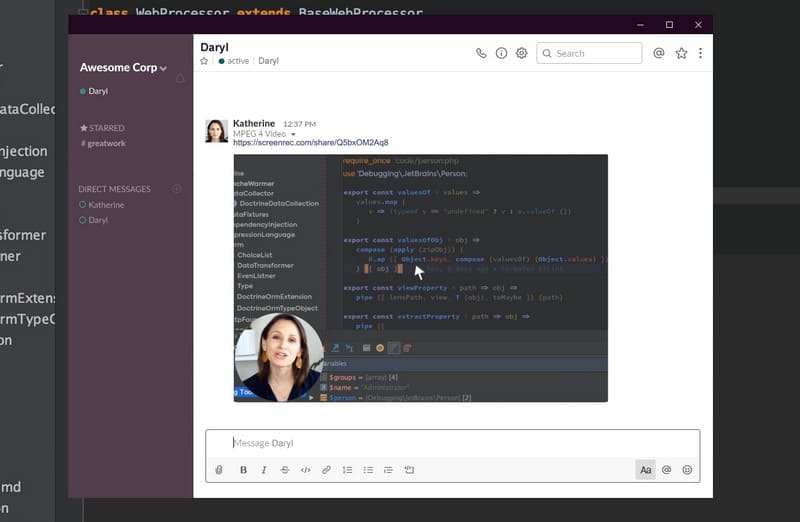
الايجابيات
• يدعم مشاركة أو حفظ لقطات الشاشة عبر الروابط المشتركة.
• أمان عالي. يمكنك تحديد أذونات رؤية المحتوى.
سلبيات
• واجهة المستخدم معقدة إلى حد ما.
الجزء 3. أداة قص مجانية عبر الإنترنت لنظام ماك
خبير لقطات الشاشة
السعر: مجانا
إذا كنت بحاجة لالتقاط لقطات شاشة لصفحات الويب في متصفحك، فإن Screenshot Guru مصمم خصيصًا لك. العملية بسيطة للغاية: ما عليك سوى إدخال رابط صفحة الويب المستهدفة إلى Screenshot Guru، ثم النقر على زر التقاط لقطة الشاشة. يلتقط البرنامج صفحات ويب طويلة جدًا مع ضمان دقة عالية وصور جميلة.
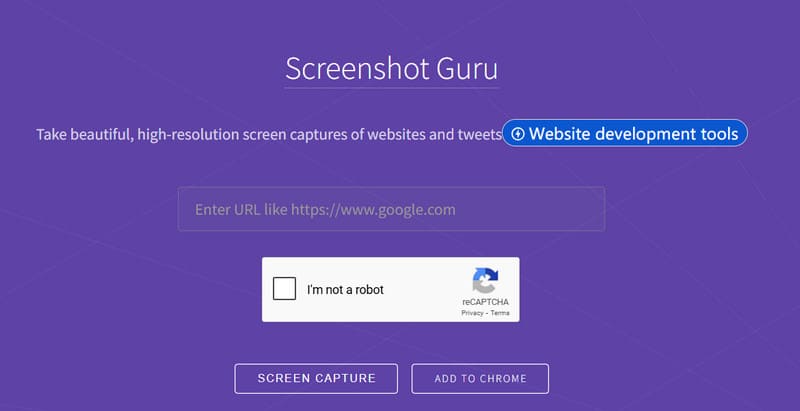
الايجابيات
• عملية بسيطة للغاية - فقط قم بتوفير رابط صفحة الويب.
• التقاط سريع للغاية مع صور كاملة وعالية الجودة.
• مجانًا مع لقطات شاشة غير محدودة.
سلبيات
• لا يمكن التقاط الصفحات التي تتطلب تسجيل الدخول مثل Gmail.
• لا توجد منطقة لقطة شاشة قابلة للتخصيص.
• لا يوجد دعم لتحرير لقطات الشاشة.
فايرشوت
السعر: $39.95
بحاجة الى لقطة شاشة لمتصفح Google Chrome هل لديك أداة في متناول يدك؟ جرّب Fireshot، أداة قصّ الشاشة لأجهزة ماك تعمل كإضافة لمتصفح جوجل كروم. تتيح لك التقاط مناطق محددة أو صفحات ويب كاملة. يمكن حفظ لقطات الشاشة محليًا بتنسيقات PDF أو PNG أو JPEG.
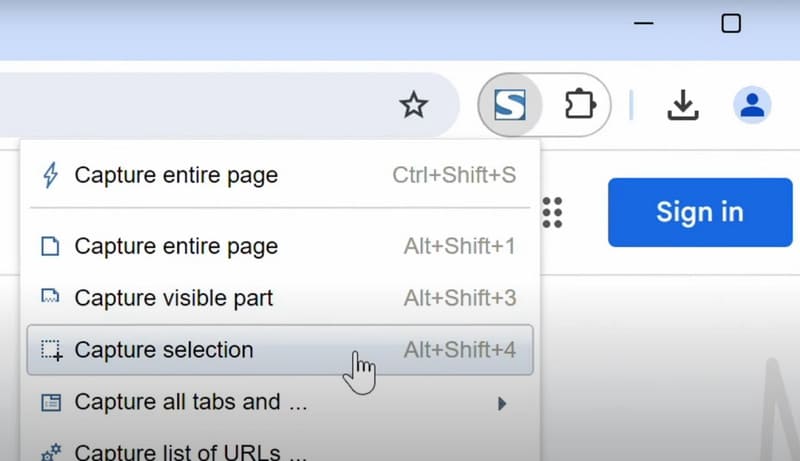
الايجابيات
• مجاني ويعمل دون اتصال بالإنترنت.
• يوفر ميزات تحرير الصور الأساسية.
• يدعم خيارات متعددة لمشاركة الصور وتنزيلها.
سلبيات
• تتوفر خيارات محدودة لالتقاط لقطات الشاشة في الإصدار المجاني.
Snipboard.io
السعر: $4/شهريًا
يتم تشغيل Snipboard.io ببساطة فائقة - ما عليك سوى الضغط على Command + Control + Shift + 3 على جهاز الكمبيوتر، وسيلتقط Snipboard.io شاشتك تلقائيًا. تتميز هذه الأداة الإلكترونية أيضًا بمحرر مدمج سهل الاستخدام. قص لقطات الشاشة الخاصة بك.
ومع ذلك، لإدارة لقطات الشاشة الخاصة بك، قد تحتاج إلى تسجيل حساب هنا.
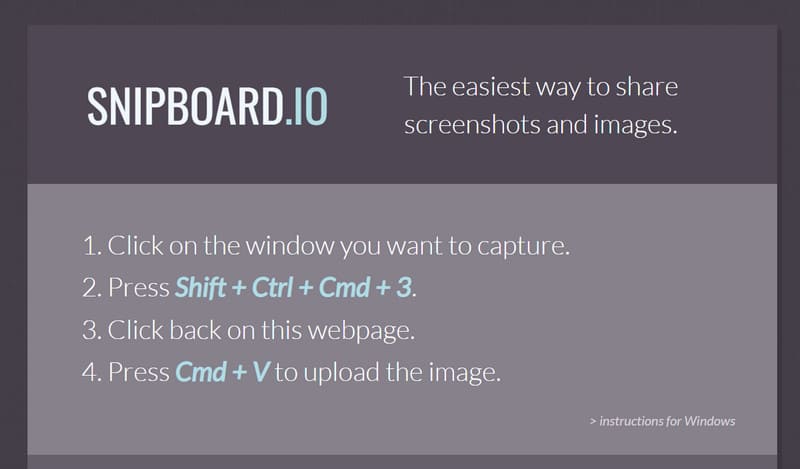
الايجابيات
• يمكن الوصول إليه باستخدام اختصار لوحة المفاتيح فقط.
• يتميز بمحرر صور مدمج.
سلبيات
• قد يعرض الإصدار المجاني إعلانات على الصور المشتركة.
• سيتم حذف لقطات الشاشة إذا لم يتم عرضها خلال ستة أشهر.
screencapture.com
السعر: $44.95/سنة
يُعد مسجل الشاشة المجاني من Movavi، عبر الإنترنت، خيارًا موثوقًا للغاية. حتى كمنتج متوفر عبر الإنترنت، يدعم تسجيل الفيديو والصوت والصور. عند التقاط لقطات شاشة، يمكنك إضافة تعليقات توضيحية إليها فورًا وتعديل إعداداتها لاحقًا.
من المفاجأة السارة في Free Screen Recorder ميزة التسجيل المجدول. يمكنك تحديد وقت بدء التسجيل مسبقًا، وسيبدأ تلقائيًا في اللحظة المحددة.
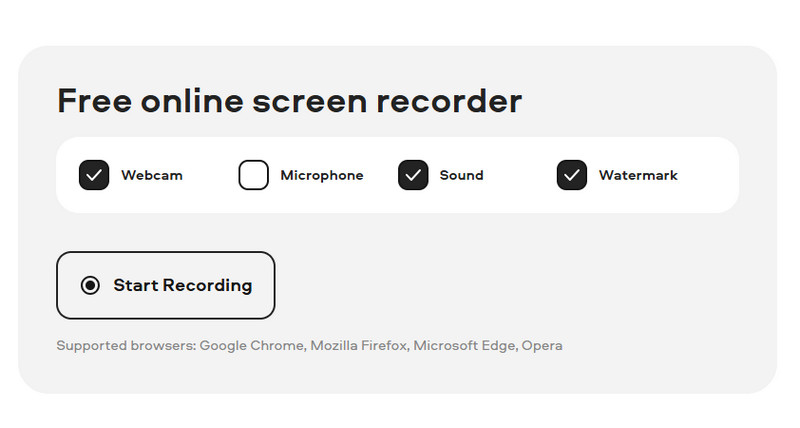
الايجابيات
• يدعم حفظ لقطات الشاشة بالتنسيقات الشائعة.
• يسمح برسم التعليقات التوضيحية وتسليط الضوء على مؤشر الماوس.
• يوفر وظيفة التسجيل المجدول.
سلبيات
• الإصدار المجاني يلتقط المحتوى بعلامة مائية.
الحكم النهائي
وهنا المجموعة الكاملة أدوات القص لنظام التشغيل Macيمكنك استكشاف أسعار وإيجابيات وسلبيات وميزات أربعة تطبيقات سطح مكتب وأربع أدوات إلكترونية. من بينها، يُعد Vidmore Screen Recorder الأداة الأمثل لتلبية جميع احتياجاتك في التقاط وتسجيل الشاشة. تسجيل الفيديو والصوت، والتقاط لقطات شاشة، أو حتى التقاط محتوى من هاتفك، غاية في السهولة.



